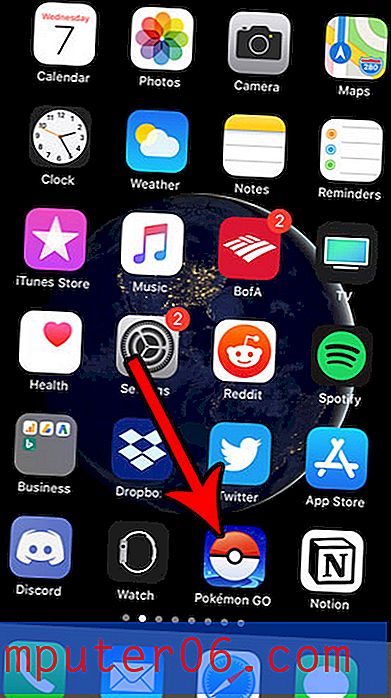Como abrir o Microsoft Edge com páginas anteriores
A maneira como o seu navegador da Web funciona é uma configuração tão importante quanto quase tudo no seu computador. Para muitos usuários, o navegador da Web é o aplicativo mais importante que eles usam na maioria dos dias.
Se você estiver usando o Microsoft Edge sem alterar nenhuma das configurações, é provável que o navegador esteja abrindo com a página inicial da Microsoft. No entanto, isso é algo que você pode ajustar. Nosso tutorial abaixo mostrará como alterar essa configuração para que você possa abrir o Edge com as páginas visitadas na última vez em que fechou o navegador.
Como abrir o Edge com as páginas que estavam abertas ao fechar
As etapas deste artigo foram executadas na versão da área de trabalho do Windows 10. Observe que o ajuste dessa configuração para o Edge não afetará as configurações de outros navegadores que você possa ter instalado no seu computador, como Firefox ou Chrome.
Etapa 1: Inicie o Microsoft Edge.
Etapa 2: clique no ícone com os três pontos no canto superior direito da janela.

Etapa 3: selecione Configurações na parte inferior deste menu.
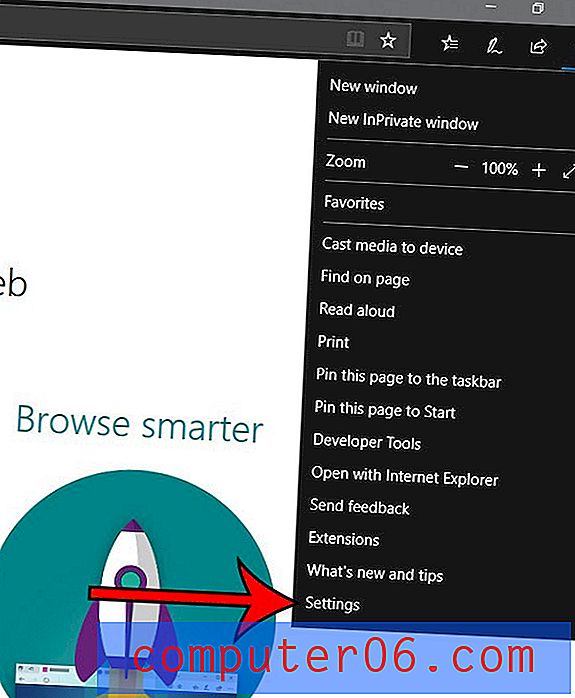
Etapa 4: clique no menu suspenso em Abrir Microsoft Edge com e escolha a opção Páginas anteriores .
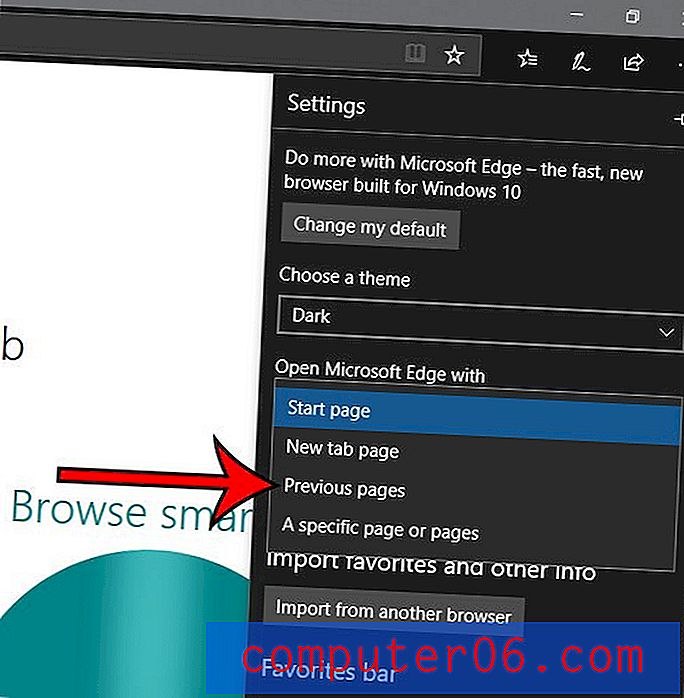
Você pode clicar novamente na página da Web atual que você abriu para sair deste menu. Na próxima vez que você fechar o Edge e reabri-lo, as páginas exibidas serão as que foram abertas quando você o fechou pela última vez, permitindo que você continue de onde parou.
Existe uma extensão que você gostaria de usar, como um gerenciador de senhas ou um bloqueador de anúncios? Descubra como instalar uma extensão no Edge para obter a funcionalidade extra fornecida pela extensão.